Kako pisati od desne proti levi v Microsoft Office 2016, 2019/365?

Naučite se preklopiti s tipkovnic LTR na RTL v programu Microsoft Word in Outlook.
Slack in Discord sta za mnoge ljudi bistveni programski opremi za igranje iger in delo. Download.vn vas bo vodil do združitve Slack & Discord z Ripcordom za bolj udobno in učinkovito delo in igranje iger.

Navodila za združitev Slacka in Discorda v eno
Kako prenesti in namestiti Ripcord
Prenesite Ripcord na https://cancel.fm/ripcord/ . Nato ekstrahirajte programsko opremo v želeno mapo in odprite program. Ko Ripcord odprete prvič, morate povezati svoj račun Slack, Discord ali oba.
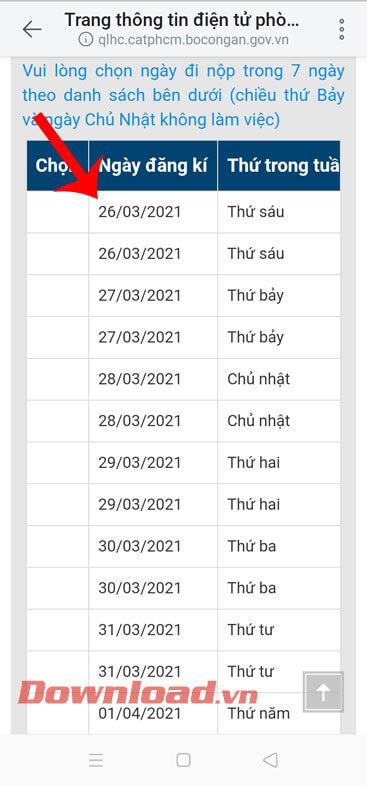
Izberite dodaj račun
V zgornji vrstici izberite Računi , pokažite na Dodaj račun . Odvisno od platforme, ki jo izberete, Slack ali Discord, bo postopek drugačen.
Kako povezati Slack z Ripcordom
Slack je mogoče povezati na dva načina:
Najprej se prijavite v svoj račun Slack z e-pošto in geslom. Ta metoda podpira dvostopenjsko avtentikacijo in varno obdelavo podatkov, pri čemer izbriše vaše vneseno geslo.
Druga metoda je bolj zapletena, vendar je lahko odvisna tudi od varnostnih nastavitev vašega računa Slack in delovnega prostora. Za uvoz iz brskalnika sledite tem korakom:
Če niste prepričani o zgornjih korakih, ima Ripcord na voljo lahko razumljiv uporabniški priročnik. Za ogled podrobnih navodil preprosto kliknite enega od treh ustreznih gumbov v brskalniku.
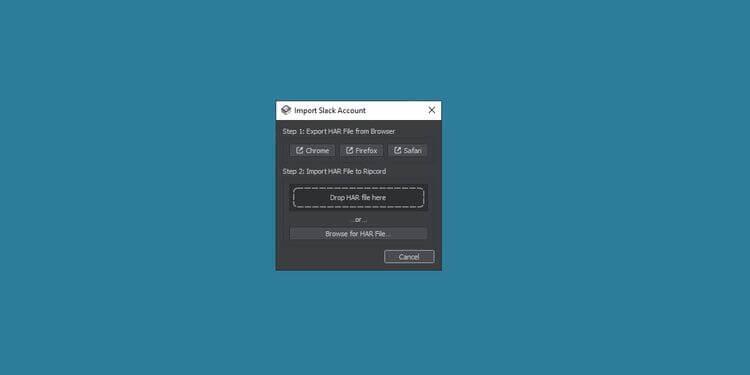
Vnesite svoj račun Slack
Kako povezati Discord z Ripcordom
Za razliko od Slacka ima Discord edinstven način povezave. Lahko se preprosto prijavite tako, da vnesete nekaj informacij iz brskalnika ali namiznega odjemalca.
Ko v možnosti Dodaj račun kliknete Discord , boste pozvani, da vnesete kodo svojega računa – žeton računa in pritisnete gumb Get My Discord Token . S klikom na ta gumb se odpre niz navodil. Če želite takoj povezati Discord z Ripcordom, sledite tem korakom:
Odprite Discord v spletnem brskalniku ali namizni aplikaciji.
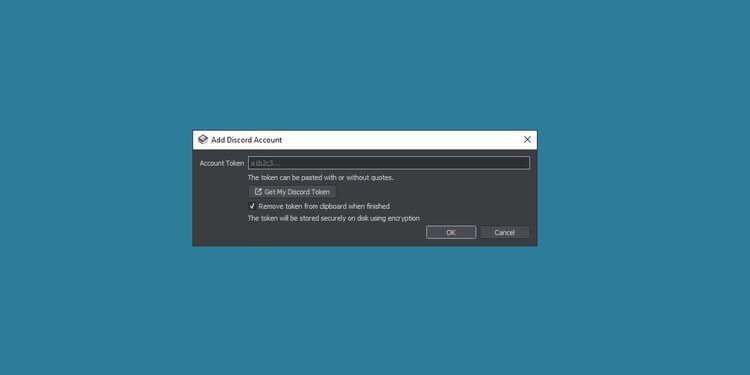
Dodajte račun Discord
Ripcord vas bo še enkrat pozval, da po prijavi odstranite vse sledi žetona. To dejanje priporočamo iz varnostnih razlogov.
Zdaj imate dve aplikaciji za klepet na eni platformi. Tako boste v le nekaj klikih učinkoviteje obdelali informacije v Slacku in Discordu.
Zgoraj je opisano, kako združiti Slack in Discord v sistemu Windows . Upam, da vam je članek koristen.
Naučite se preklopiti s tipkovnic LTR na RTL v programu Microsoft Word in Outlook.
Navodila za ustvarjanje podnapisov za videoposnetke s programom CapCut, Kako ustvariti podnapise v programu Capcut ni težko. Ta članek vam bo pokazal najenostavnejši način za vklop podnapisov v Capcutu.
Kako pošiljati sporočila z besednimi učinki v Facebook Messengerju? Odkrijte, kako enostavno namestiti in uporabljati besedne učinke na Facebook Messengerju.
Kako spremeniti ozadje fotografije v Canvi, enostavni koraki za spreminjanje ozadja fotografij.
Navodila za skrivanje sporočil Messengerja, ne da bi jih morali izbrisati. Če želite skriti sporočila Messengerja s funkcijo shranjevanja aplikacije, vendar ne veste, kako to storiti.
Navodila za poslušanje glasbe na Google Zemljevidih Trenutno lahko uporabniki potujejo in poslušajo glasbo z aplikacijo Google Zemljevid na iPhoneu. Danes vas vabi WebTech360
Navodila za uporabo LifeBOX - Viettelova spletna storitev za shranjevanje, LifeBOX je na novo uvedena spletna storitev za shranjevanje podjetja Viettel s številnimi vrhunskimi funkcijami
Kako posodobiti status v Facebook Messengerju? Facebook Messenger v najnovejši različici ponuja uporabnikom izjemno uporabno funkcijo: spreminjanje
Navodila za igro s kartami Werewolf Online na računalniku, Navodila za prenos, namestitev in igranje Werewolf Online na računalnik preko izjemno preprostega LDPlayer emulatorja.
Navodila za brisanje zgodb, objavljenih na Instagramu. Če želite izbrisati zgodbo na Instagramu, pa ne veste, kako? Danes WebTech360








